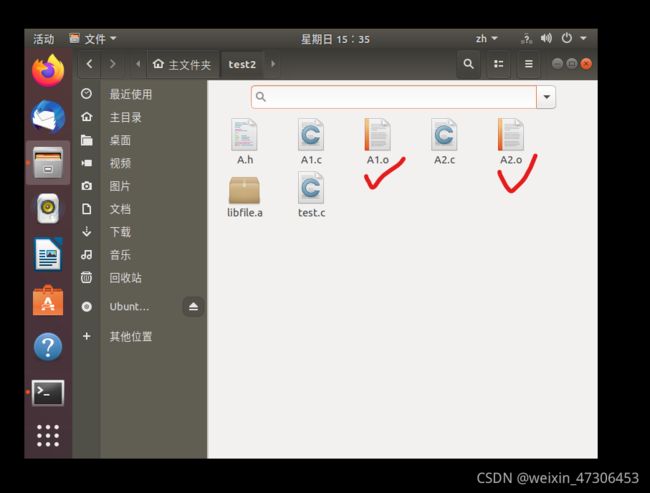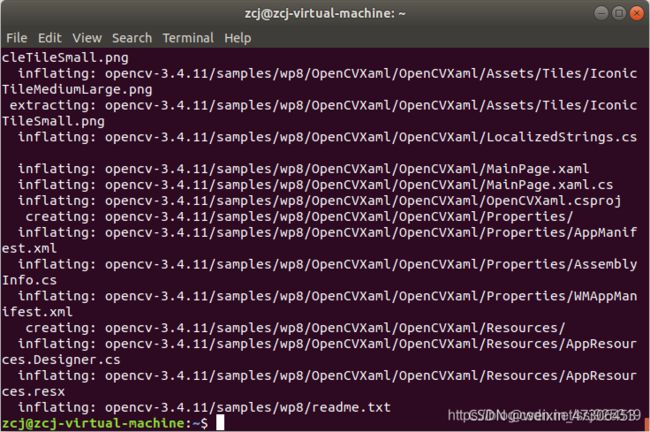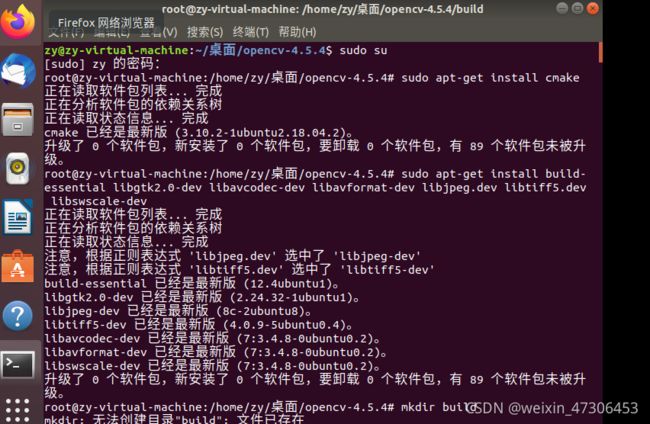Linux下的gcc练习及练习使用opencv库
文章目录
- 一、用gcc生成静态库和动态库
-
- 1.编辑生成程序hello.h、hello.c、main.c
- 2.将hello.c生成.o文件
- 3.使用静态库
- 4.动态库的使用
- 二、a与.so库文件的生成与使用
-
- 1.先创建一个作业目录,保存文件
- 2.然后用vim文本编辑器编辑生成所需要的四个文件
- 3.程序中使用静态库
- 4.共享库.so文件的生成与使用
- 5.生成动态库和静态库的程序编写及大小比较
- 三、Linux gcc常用命令及gcc编译器背后的故事
- 四、使用opencv库编写打开摄像头压缩视频
-
- 1.安装opencv
- 2.配置环境
- 3.使用示例——图片
- 4.使用示例——视频
- 五、总结
- 六、参考文献
一、用gcc生成静态库和动态库
1.编辑生成程序hello.h、hello.c、main.c
(1)创建test用于保存本次练习所需要的文件
hello.h:
#ifndef HELLO_H
#define HELLO_H
void hello(const char *name);
#endif//HELLO_H
hello.c:
#includemain.c:
#include"hello.h"
int main()
{
hello("everyone");
return 0;
}
2.将hello.c生成.o文件
(1)将源程序hello.c通过gcc先编译成.o文件
(2)运行ls命令看看是否生成了hello.o文件

在ls命令结果中,我们看到了hello.o,操作完成。
3.使用静态库
(1)创建静态库
静态库文件名的命名规范是以lib为前缀,紧接着静态库名,扩展名为.a。例如:我们将创建的静态库名为myhello,则静态库文件名就是libmyhello.a.
使用ar命令。
ar -crv libmyhello.a hello.o
运行ls命令查看结果。

(2)程序中使用静态库
用gcc命令生成目标文件时指明静态库名,gcc将会从静态库中将公用函数连接到目标文件中。
在程序 3:main.c 中,我们包含了静态库的头文件 hello.h,然后在主程序 main 中直接调用 公用函数 hello。下面先生成目标程序 hello,然后运行 hello 程序看看结果如何。
方法一
# gcc -o hello main.c -L. –lmyhello
自定义的库时,main.c 还可放在-L.和 –lmyhello 之间,但是不能放在它俩之后,否则会提 示 myhello 没定义,但是是系统的库时,如 g++ -o main(-L/usr/lib) -lpthread main.cpp 就不出错
方法二
#gcc main.c libmyhello.a -o hello
方法三
先生成 main.o:
gcc -c main.c
再生成可执行文件:
gcc -o hello main.o libmyhello.a
动态库连接时也可以这样做。
./hello
Hello everyone!
4.动态库的使用
(1)创建动态库
动态库文件名命名规范和静态库文件名命名规范类似,也是在动态库名增加前缀lib,但其文件扩展名为.so.
用gcc来创建动态库
使用ls命令看动态库文件是否生成。`
gcc -shared -fPIC -o libmyhello.so hello.o
gcc -o hello main.c -L. -lmyhello

发现有错误,程序在运行时,会在/usr/lib 和/lib 等目录中查找需要的动态库文件。若找到,则载入动态库,否则将提 示类似上述错误而终止程序运行。我们将文件 libmyhello.so 复制到目录/usr/lib 中,再试试。


二、a与.so库文件的生成与使用
1.先创建一个作业目录,保存文件
2.然后用vim文本编辑器编辑生成所需要的四个文件
3.程序中使用静态库
ar crv libfile.a A1.o A2.o
gcc -o test test.c libfile.a
使用.a库文件,创建可执行程序
若采用此种方式,需保证生成的.a文件与.c文件保存在同一目录下,即都在当前目录下
gcc -o test test.c libfile.a
./test
4.共享库.so文件的生成与使用
gcc -shared -fPIC -o libfile.so A1.0 A2.o
gcc -o test test.c libfile.so
5.生成动态库和静态库的程序编写及大小比较
(1)编写一个x2x函数,x2y函数(功能自定),main函数代码将调用x2x和x2y ;将这3个函数分别写成单独的3个 .c文件
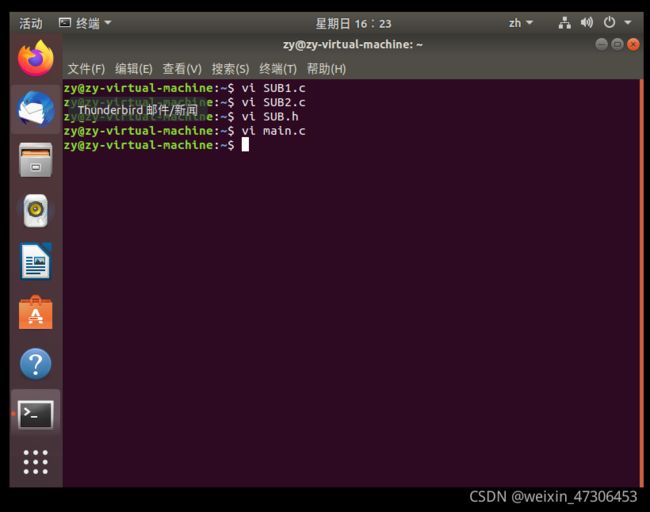
SUB1:
float x2x(int a,int b)
{
float c=0;
c=a+b;
return c;
}
SUB2.c:
float x2y(int a,int b)
{
float c=0;
c=a/b;
return c;
}
SUB.h:
#ifndef SUB_H
#define SUB_H
float x2x(int a,int b);
float x2y(int a,int b);
#endif
main.c:
#include(2)用gcc分别编译为3个.o 目标文件
gcc -c SUB1.c SUB2.c
(3)静态库大小比较
ar crv libsub.a SUB1.o SUB2.o
gcc -o main main.c libSUB.a

将x2x,x2y目标文件用ar工具生成1个.a静态库文件。
用gcc将main函数的目标文件与此静态库文件进行链接,生成最终的可执行程序并记录文件的大小。
查看静态库生成的文件大小。

(4)动态库
gcc -shared -fPIC libSUB.so SUB1.o
SUB2.o
gcc -o main main.c libSUB.so
生成动态库
此时会报错,提示找不到该文件。这是由于 linux 自身系统设定的相应的设置的原因,即其只在/lib and /usr/lib 下搜索对应的.so 文件,故需将对应 so 文件拷贝到对应路径,
即执行如下代码即可。
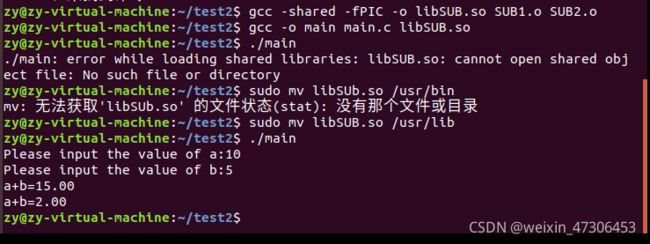
再次执行./main,即可运行成功。
查看动态库生成的文件大小。

通过比较发现静态库要比动态库要小很多,生成的可执行文件大小也存在较小的差别。
三、Linux gcc常用命令及gcc编译器背后的故事
四、使用opencv库编写打开摄像头压缩视频
1.安装opencv
(1)下载 OpenCV 3.4.11 数据包
注:可以直接在虚拟机中使用浏览器(我的是火狐)进行下载,国外官网下载地址:https://github.com/opencv/opencv/releases,不推荐在国外网址上下载,巨慢!!!!

(2)解压缩包
在解压缩包之前,将 opencv-3.4.11.zip 复制到 home 文件夹下,再解压缩。

unzip opencv-3.4.11.zip
首先进入解压后的文件夹:opencv-3.4.11
cd opencv-3.4.11
![]()
首先进入 root 用户,并更新一下。
sudo su
sudo apt-get update
接着再执行这条命令安装 cmake 。
sudo apt-get install cmake
复制下面这条命令,安装依赖库。
sudo apt-get install build-essential libgtk2.0-dev libavcodec-dev libavformat-dev libjpeg.dev libtiff5.dev libswscale-dev
再创建 build 文件夹,进入文件夹
mkdir build
cd build
使用 cmake 编译参数,或者使用第二条默认参数,都可以的。
cmake -D CMAKE_BUILD_TYPE=Release -D CMAKE_INSTALL_PREFIX=/usr/local ..
cmake ..
(4)使用 make 创建编译
仍然是在 build 文件夹下进行。
sudo make
sudo make install
2.配置环境
(1)修改 opencv.conf 文件,打开后的文件是空的,添加 opencv 库的安装路径:/usr/local/lib
sudo gedit /etc/ld.so.conf.d/opencv.conf
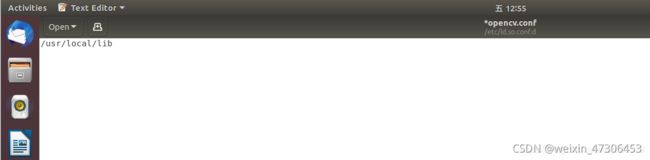
保存后会看到之前的警告信息,不用担心,正常情况。
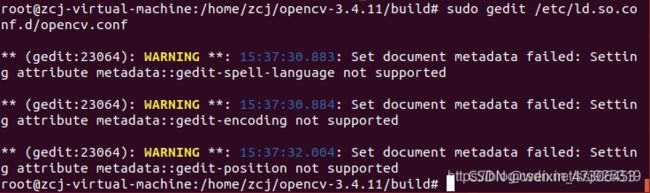
更新系统共享链接库
sudo ldconfig
配置 bash ,修改 bash.bashrc 文件
sudo gedit /etc/bash.bashrc
PKG_CONFIG_PATH=$PKG_CONFIG_PATH:/usr/local/lib/pkgconfig
export PKG_CONFIG_PATH
source /etc/bash.bashrc
更新一下。
sudo updatedb
接下来查看 opencv 的版本信息。
因为我们用的是OpenCV4版本,默认不使用pkg-config
参考文献:为什么OpenCV4 “pkg-config --modversion opencv”显示“ No package ‘opencv‘ found”?解决方法!

这下就成功了。
3.使用示例——图片
代码编写:
首先创建一个代码存放文件夹 code ,然后进入文件夹中。
mkdir code
cd code
创建一个 test1.cpp 文件。
gedit test1.cpp
将下面的代码复制粘贴进去。
test1.cpp:
#include 编译文件:
执行以下命令:
gcc test1.cpp -o test1 `pkg-config --cflags --libs opencv`
编译出错了!!!百度了一下,说是:需要用 C++ 编译器编译你的接口模块。将 gcc 改为 g++ 后就正确了,可以看到有了可执行文件 test1 ,
在用同文件夹下准备一张图片,文件名为:lena.jpg
输出结果:

执行以下命令:
./test1
可以看到由 lena.jpg 生成了一个 test.png ,呈现的效果不同了。

4.使用示例——视频
1)虚拟机获取摄像头权限
使用快捷键 Win + R ,输入 services.msc ,并回车。

找到 VMware USB Arbitration S… 服务,确保启动了。

点击 “ 虚拟机 ” ,然后点击 “ 设置(S)… ”。

选择 “ USB控制器 ” ,将 “ USB兼容性 ” 设置为 “ USB 3.0 ” ,并点击确定。
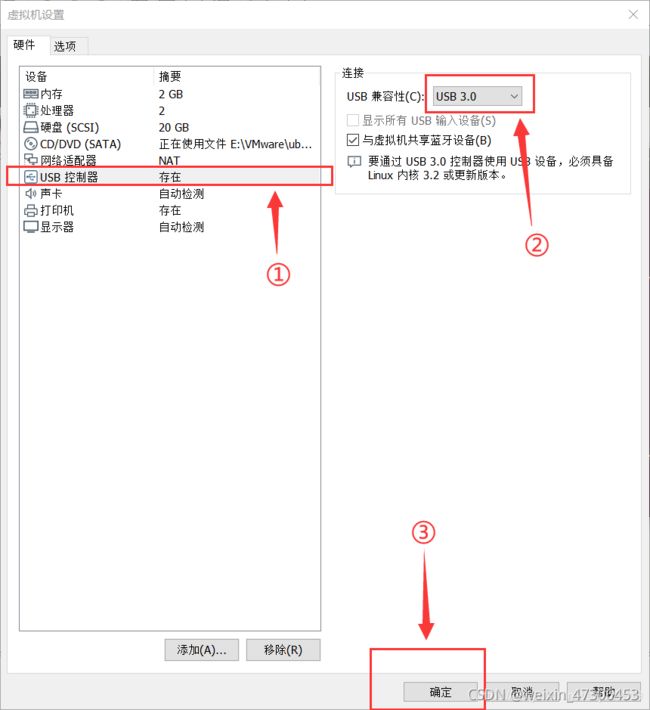
选择 “ 虚拟机 ” ,再选择 “ 可移动设备 ” ,再选择 “ Quanta USB2.0 VGA UVC WebCam ” ,最后点击 “ 连接 ” ,再弹出的窗口内点击 “ 确定 ” 。
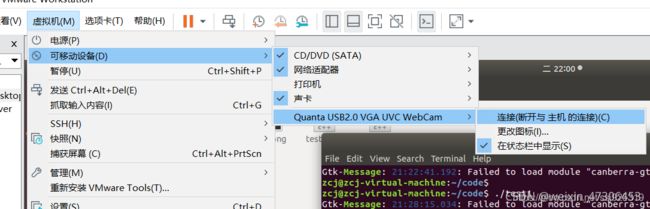
虚拟机右下角这个摄像头图标有个小绿点,则连接成功。
![]()
2)播放视频
创建一个 test2.cpp 文件。
gedit test2.cpp
将以下代码复制粘贴进去。
test2.cpp:
#include 准备一个小视频,我这里准备了 man.mp4 。
编译 test2.cpp 文件。
g++ test2.cpp -o test2 `pkg-config --cflags --libs opencv`
./test2
gedit test3.cpp
复制粘贴一下代码。
test3.cpp:
/*********************************************************************
打开电脑摄像头,空格控制视频录制,ESC退出并保存视频RecordVideo.avi
*********************************************************************/
#include编译 test3.cpp 文件。
g++ test3.cpp -o test3 `pkg-config --cflags --libs opencv`
./test3
生成了一个 .avi 文件,并不断生成帧。(我屋子里没开灯,所以摄像头录到的是黑的)
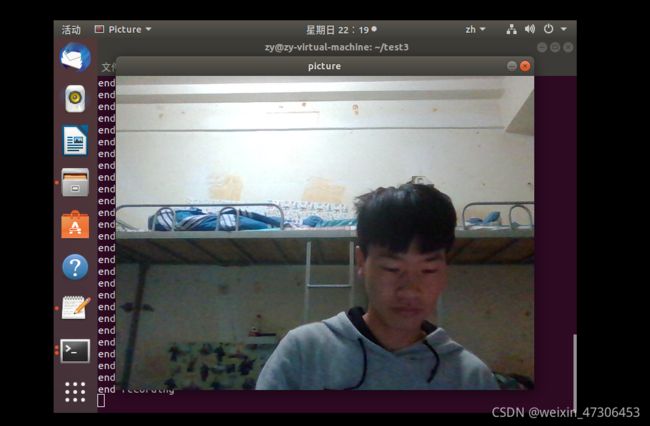
五、总结
该实验主要内容为用gcc生成静态库和动态库,a与.so库文件的生成与使用,使用opencv库编写打开摄像头压缩视频,过程还是非常艰辛的,这个漫长的过程令人很痛苦。
六、参考文献
https://blog.csdn.net/ssj925319/article/details/109231145
https://blog.csdn.net/qq_55691662/article/details/120797045
https://blog.csdn.net/qq_43279579/article/details/109026927